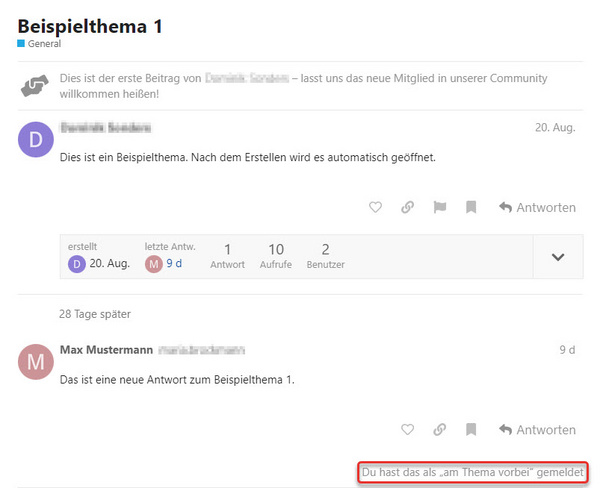An Unterhaltung teilnehmen
Das Forum bietet Ihnen die Möglichkeit, sich über aktuelle Themen der Organisation zu informieren, darauf zu antworten oder den Kontext von Unterhaltungen zu verfolgen.
Antworten
Klicken Sie auf eine beliebige Antwort-Schaltfläche, um das Textfeld am unteren Rand Ihres Browsers zu öffnen. Sie können weiterlesen (und sogar suchen oder zu anderen Themen navigieren), während Sie Ihre Antwort verfassen.
Um auf einen bestimmten Beitrag in einem Thema zu antworten, klicken Sie auf die graue Schaltfläche Antworten am Ende eines jeden Beitrags und Ihre Antwort wird mit diesem Beitrag verknüpft.
Wenn Ihre Antwort als nächste nach dem Beitrag, auf den Sie antworten, veröffentlicht wurde, erscheint sie auch als nächste in chronologischer Reihenfolge.
Wenn sich zwischen dem Beitrag, auf den Sie antworten, und Ihrer Antwort noch weitere Beiträge befinden, geschehen zwei Dinge, nachdem Ihr Beitrag veröffentlicht wurde:
- Ihr Beitrag enthält in der Kopfzeile einen neuen Link mit einem Bild, das anzeigt, worum es sich bei der Antwort handelt. Wenn Sie auf diesen Link klicken, wird der vorherige Beitrag als Kontext neben Ihrer Antwort angezeigt.
- Der ursprüngliche Beitrag enthält eine Anzahl von Antworten am unteren Rand. Ein Klick auf diesen Link zeigt den Inhalt der Antworten an. Hier finden Sie auch Ihre neue Antwort.
Entwürfe
Entwürfe werden gespeichert, wenn Sie eine Antwort zu einem Thema bearbeitet, aber noch nicht veröffentlicht haben.
Sie können den Editor minimieren oder zu einem anderen Thema wechseln, ohne eine Antwort zu veröffentlichen.
Um Ihre Antwort als Entwurf zu speichern, klicken Sie auf die Schaltfläche Schließen. Sie werden gefragt, was mit Ihrem Beitrag geschehen soll. Hier haben Sie drei Möglichkeiten: Verwerfen, Entwurf für später speichern oder Weiter bearbeiten. Wählen Sie eine dieser Optionen.

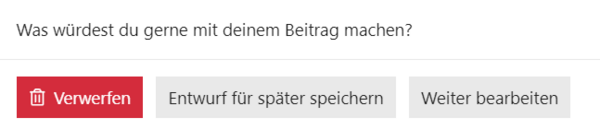
Um einen Entwurf zu öffnen, kehren Sie zu dem Thema zurück, auf das Sie geantwortet haben. Eine andere Möglichkeit ist, in der linken Menüleiste auf Meine Beiträge zu klicken. Wählen Sie den Reiter Aktivität und suchen Sie den Unterreiter Entwürfe.
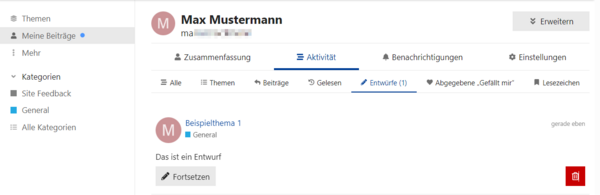
Zitieren
Um ein Zitat einzufügen, markieren Sie den Text, den Sie zitieren möchten. Klicken Sie anschließend auf die sich öffnende Schaltfläche Zitat. Sie brauchen nicht die ganze Nachricht zu zitieren: Es ist hilfreich, spezifisch zu sein. Wiederholen Sie diesen Vorgang ggf. für mehrere Zitate, auch aus verschiedenen Beiträgen und von verschiedenen Personen. Der zitierte Text wird auf die ursprüngliche Quelle verweisen.

Erwähnen
Um jemanden über Ihre Antwort zu informieren, erwähnen Sie die Person namentlich. Geben Sie dafür @Name ein. Wenn Sie nun mit der Eingabe eines Namens beginnen, werden Ihnen passende Vorschläge angezeigt. Dabei werden auch die Namensfelder im Thema durchsucht, falls Sie einen bestimmten Benutzernamen nicht kennen.

Emojis
Um Emojis zu verwenden, drücken Sie den Emoji-Button im Editor. Sie können auch einen Doppelpunkt eingeben, um die Suchfunktion für Emojis zu öffnen. Alternativ können Sie auf Mehr klicken, um eine vollständige Liste der Emojis zu sehen, aus der Sie auswählen können. Oder Sie geben die traditionellen Zeichenfolgen für Emojis ein. ;)
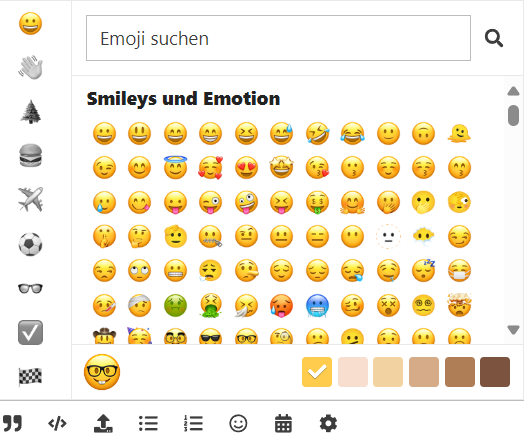
Formatierung
Ihre Antwort kann mit einfachem HTML, BBCode oder Markdown formatiert werden.
Beiträge melden
Im Agora-Forum sollten alle Beiträge relevante und angemessene Themen behandeln. Auch sollte stets ein respektvoller Umgangston vorherrschen (Netiquette). Sollten Sie einmal einzelne Beiträge oder Themen als unpassend oder unangemessen empfinden, können Sie diese melden.
Um einen Beitrag bzw. ein Thema zu melden, klicken Sie zuerst in der Werkzeugleiste unterhalb des Beitrags auf die Schaltfläche Mehr anzeigen (Drei-Punkte-Menü) und dann auf das Flaggensymbol (Diesen beitrag den Moderatoren melden oder eine Nachricht senden).

Es öffnet sich ein Fenster, in dem Sie einen Grund dafür auswählen müssen, dass Sie den Beitrag melden:
- Am Thema vorbei: Dieser Beitrag ist nicht relevant für die aktuelle Diskussion im Sinne des Titels und des ersten beitrags und sollte wohl verschoben werden.
- Unangemessen: Dieser Beitrag enthält Inhalte, die eine vernünftige Person als anstößig, beleidigend, hasserfüllt oder unsere Community-Richtlinien verletzend auffassen würde.
- Spam: Dieser Beitrag stellt Werbung oder Vandalismus dar. Er ist für das aktuelle Thema weder nützlich noch relevant.
- Sonstiges – Dieser Beitrag erfordert die Aufmerksamkeit des Teams aus einem anderen Grund, der oben nicht aufgeführt ist.
Wählen Sie einen der angegebenen Gründe aus. Wenn Sie Sonstiges wählen, müssen Sie zusätzlich eigene Angaben in einem dafür vorgesehenen Textfeld machen. Klicken Sie anschließend auf Beitrag melden.
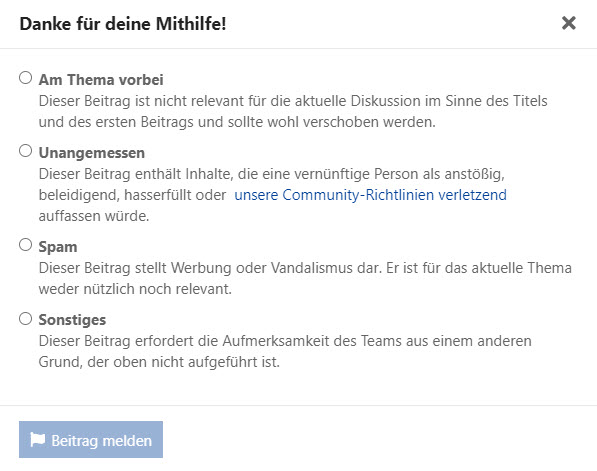
Unterhalb des Beitrags erscheint nun ein Hinweis, dass Sie diesen Beitrag gemeldet haben und welcher Grund dafür angegeben wurde.